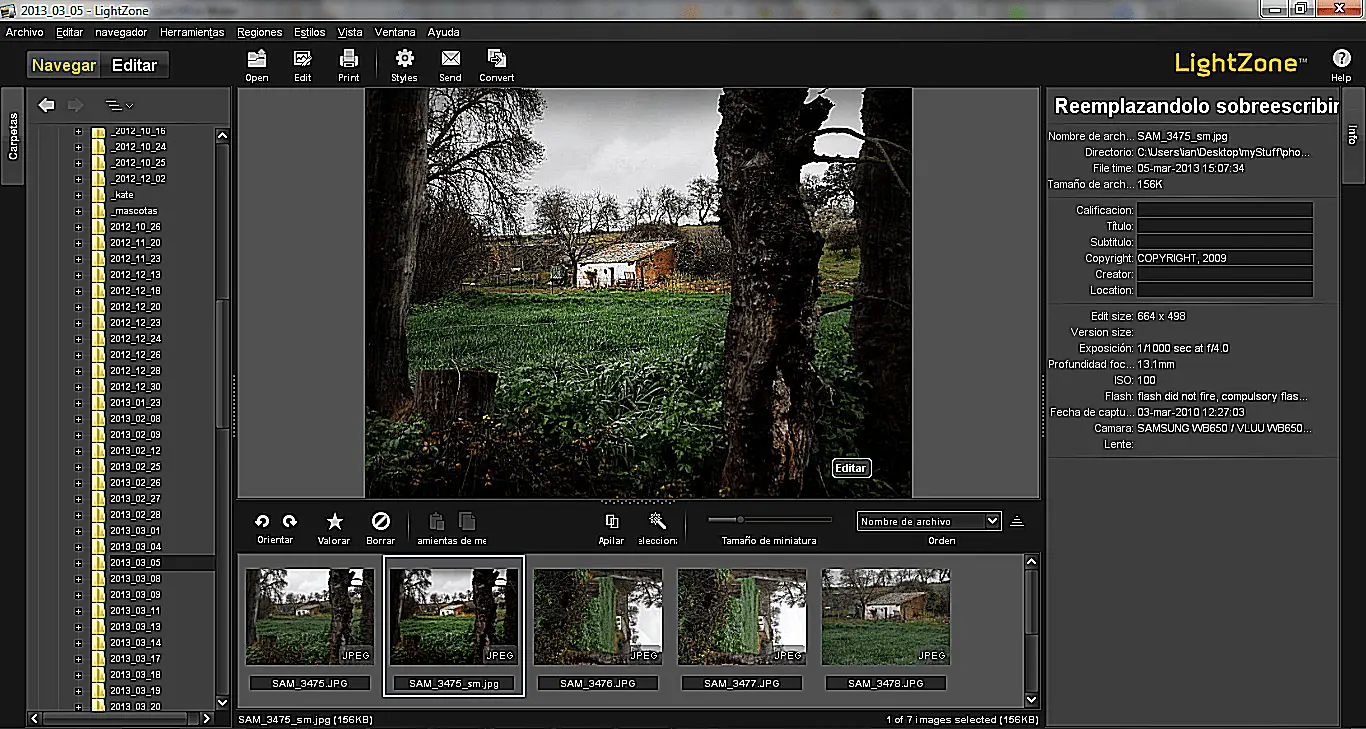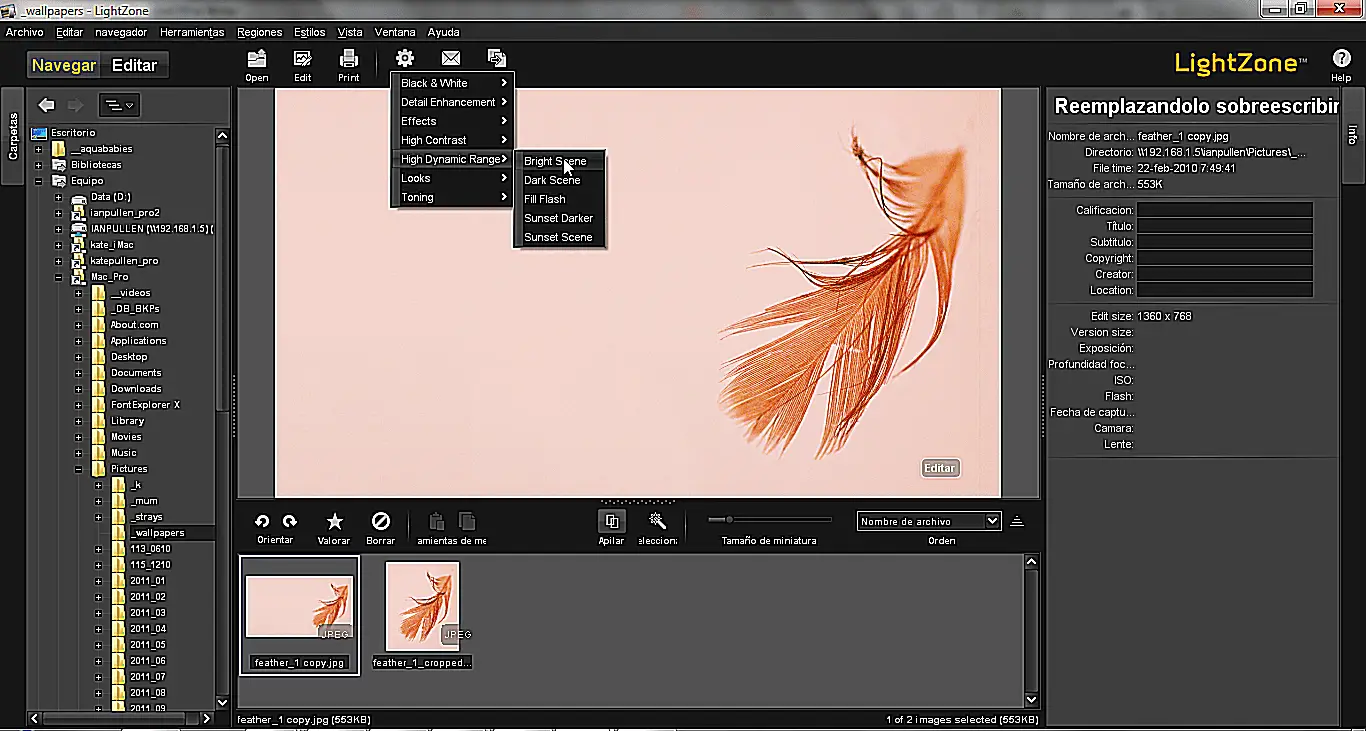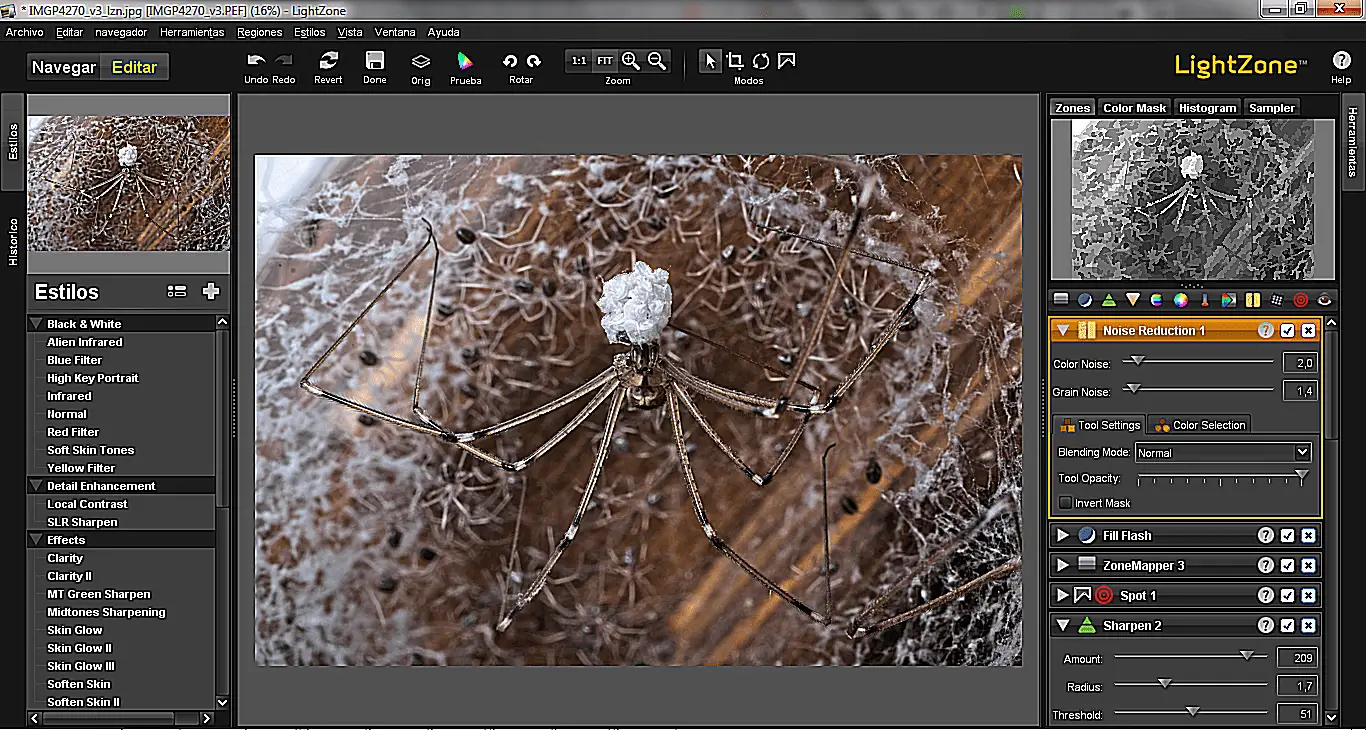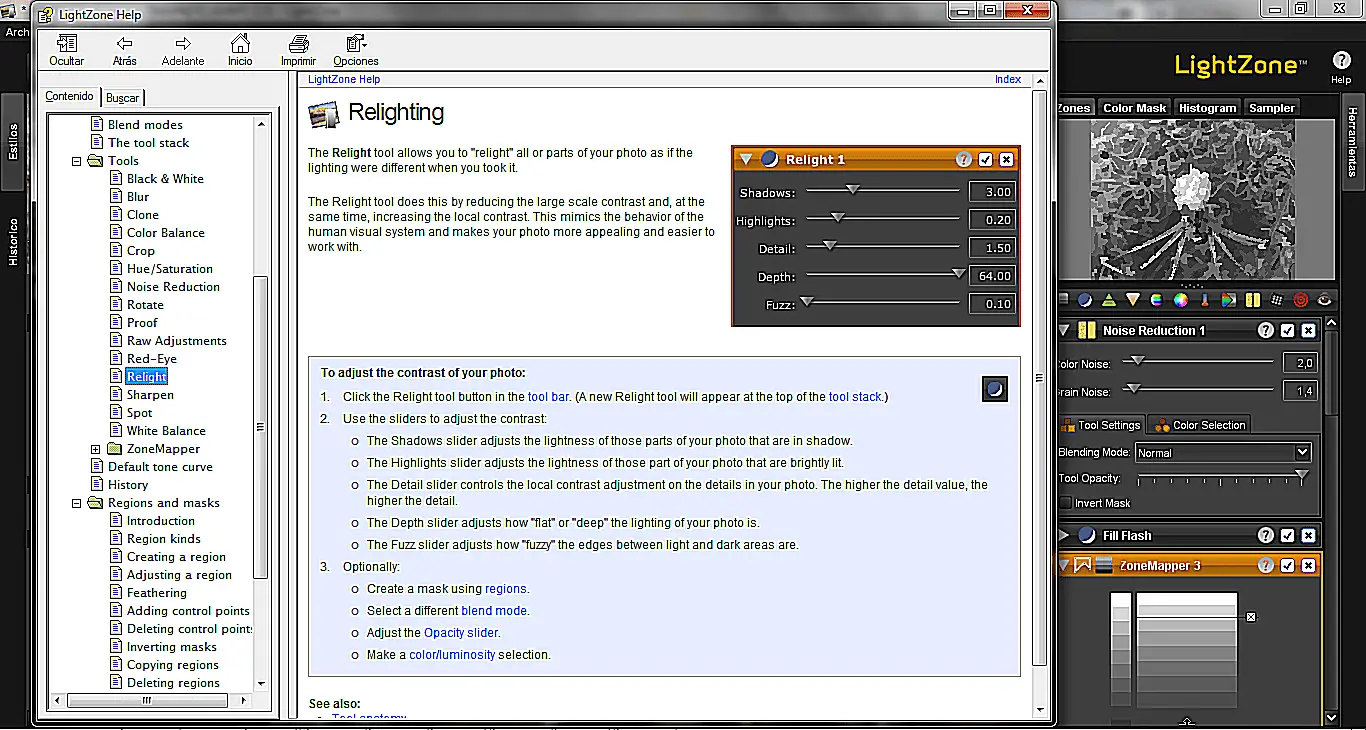Neste artigo
Lightzone é um conversor RAW gratuito que segue uma linha semelhante ao Adobe Lightroom, embora com algumas diferenças distintas. Assim como o Lightroom, o Lightzone permite que você faça edições não destrutivas em suas fotos para que você possa sempre retornar ao arquivo de imagem original a qualquer momento.
Lightzone Free Raw Converter.
Ian Pullen
A História da Lightzone
Lightzone foi lançado pela primeira vez em 2005 como software comercial, embora a empresa por trás do aplicativo tenha interrompido o desenvolvimento do software em 2011. Em 2013, o software foi lançado sob uma licença de código aberto BSD, embora esta última versão seja essencialmente a última versão que estava disponível em 2011, embora com perfis RAW atualizados para oferecer suporte a muitas câmeras digitais lançadas desde então. No entanto, apesar desse hiato de dois anos no desenvolvimento, o Lightzone ainda oferece um conjunto de recursos muito forte para fotógrafos que procuram uma ferramenta alternativa ao Lightroom para converter seus arquivos RAW. Existem downloads disponíveis para Windows, OS X e Linux, embora eu tenha acabado de olhar para a versão do Windows, usando um laptop bastante comum. Nas próximas páginas, examinarei mais de perto esse aplicativo interessante e compartilharei algumas idéias que devem ajudá-lo a decidir se vale a pena considerar o Lightzone como parte de seu kit de ferramentas de processamento de fotos.
Interface do usuário Lightzone
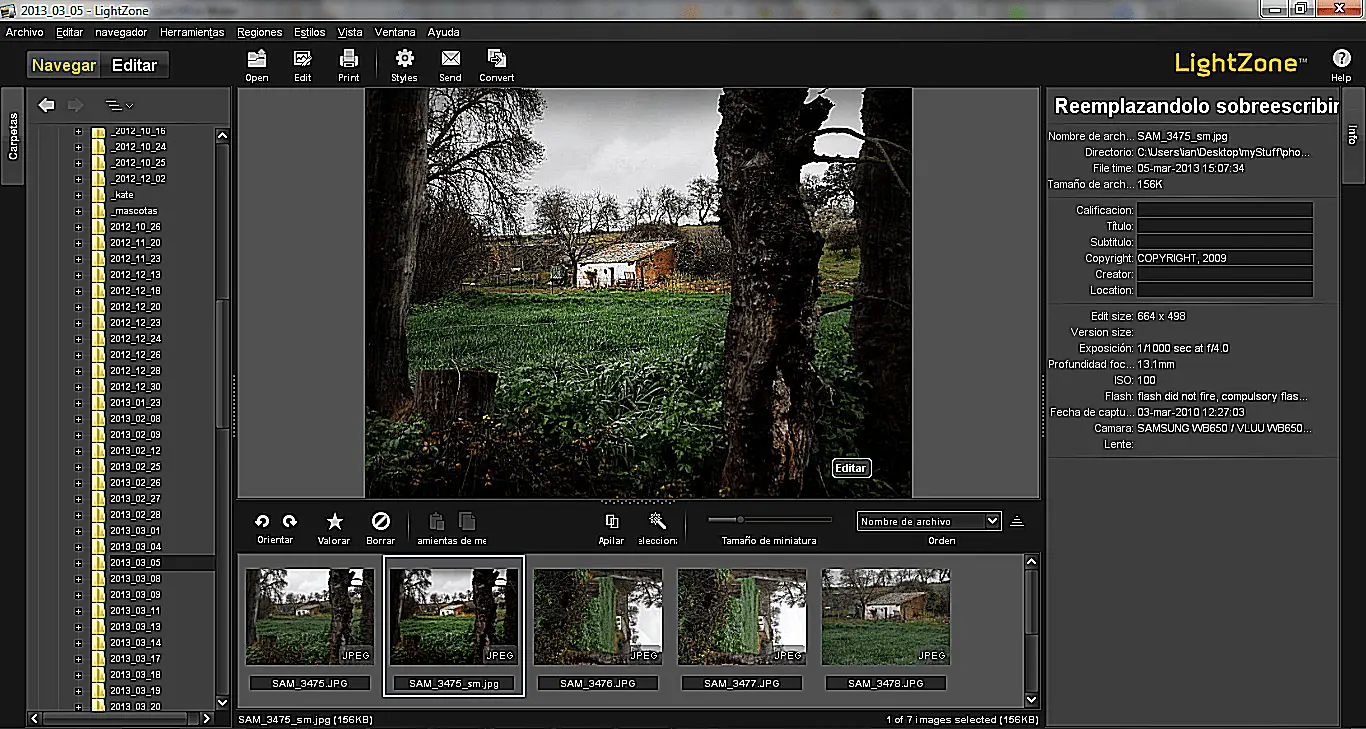
Ian Pullen
Lightzone tem uma interface de usuário limpa e elegante com um tema cinza escuro que se tornou popular na maioria dos aplicativos de edição de imagem agora. A primeira coisa que notei, depois de instalá-lo em um laptop com Windows 7 em espanhol, é que atualmente não há opção de alterar o idioma da interface, o que significa que os rótulos são exibidos em uma mistura de espanhol e inglês. Obviamente, isso não será um problema para a maioria dos usuários e a equipe de desenvolvimento está ciente disso, mas esteja ciente de que minhas capturas de tela podem parecer um pouco diferentes como resultado. A interface do usuário se divide em duas seções distintas com a janela Navegar para navegar pelos arquivos e a janela Editar para trabalhar em imagens específicas. Esse arranjo é muito intuitivo e parecerá familiar aos usuários de vários aplicativos semelhantes. Um pequeno problema potencial é o tamanho da fonte usado para rotular botões e pastas, pois é um pouco pequeno. Embora funcione do ponto de vista estético, alguns usuários podem achar um pouco difícil de ler. Isso também pode ser agravado por alguns aspectos da interface que apresentam o texto em cinza claro contra um fundo cinza médio a escuro, o que pode levar a alguns problemas de usabilidade devido ao baixo contraste. O uso de um tom de laranja como cor de destaque é bastante agradável para os olhos e adiciona uma aparência geral.
Janela de navegação Lightzone
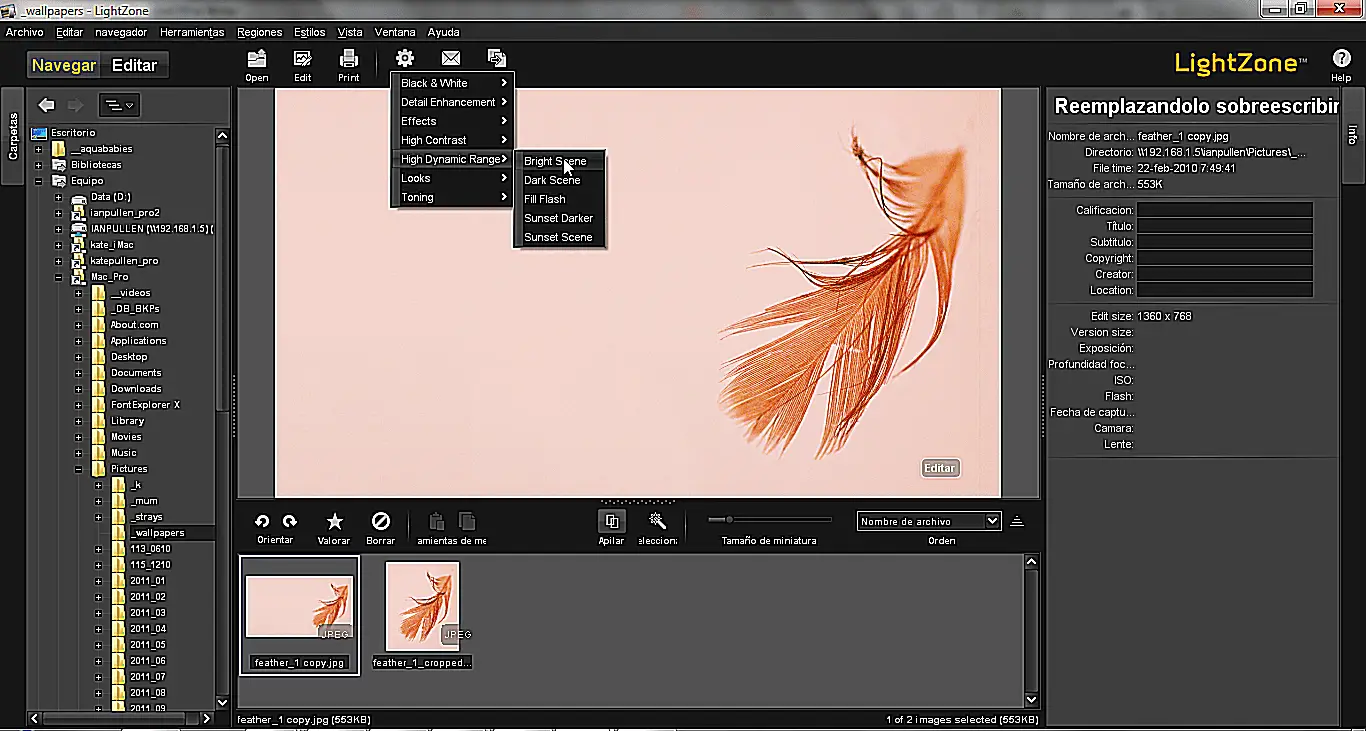
Ian Pullen
A janela Browse do Lightzone é onde o aplicativo será aberto quando iniciado pela primeira vez e a janela se divide em três colunas, com a opção de recolher as duas colunas laterais, se desejado. A coluna da esquerda é um explorador de arquivos que permite que você navegue de forma rápida e fácil em seu disco rígido e em unidades de rede. À direita está a coluna Informações que exibe algumas informações básicas do arquivo e dados EXIF. Você também pode editar algumas dessas informações, como dar uma classificação a uma imagem ou adicionar um título ou informações de direitos autorais. A parte central principal da janela é dividida horizontalmente com a parte superior oferecendo uma visualização da imagem ou imagens selecionadas. Há uma barra de menu suplementar acima desta seção que inclui uma opção de Estilos. Os Estilos são uma variedade de ferramentas de correção rápida de um clique, que também estão disponíveis na janela principal de edição e que permitem fazer vários aprimoramentos fáceis em suas fotos. Ao disponibilizar esses estilos na janela Pesquisar, você pode selecionar vários arquivos e aplicar um estilo a todos eles simultaneamente. Abaixo da seção de visualização, há um navegador que exibe os arquivos de imagem contidos na pasta atualmente selecionada. Nesta seção, você também pode adicionar uma classificação às suas imagens, mas um recurso que parece estar faltando é a capacidade de marcar seus arquivos. Se você tiver um grande número de arquivos de fotos em seu sistema, as tags podem ser uma ferramenta muito poderosa para gerenciá-los e localizar rapidamente os arquivos novamente no futuro. Também está se tornando mais comum que as câmeras salvem as coordenadas do GPS, mas, novamente, parece não haver maneira de acessar esses dados ou adicionar manualmente as informações às imagens. Isso significa que, embora a janela Navegar facilite a navegação pelos arquivos, ela fornece apenas ferramentas básicas de gerenciamento de biblioteca de fotos.
Janela de edição Lightzone
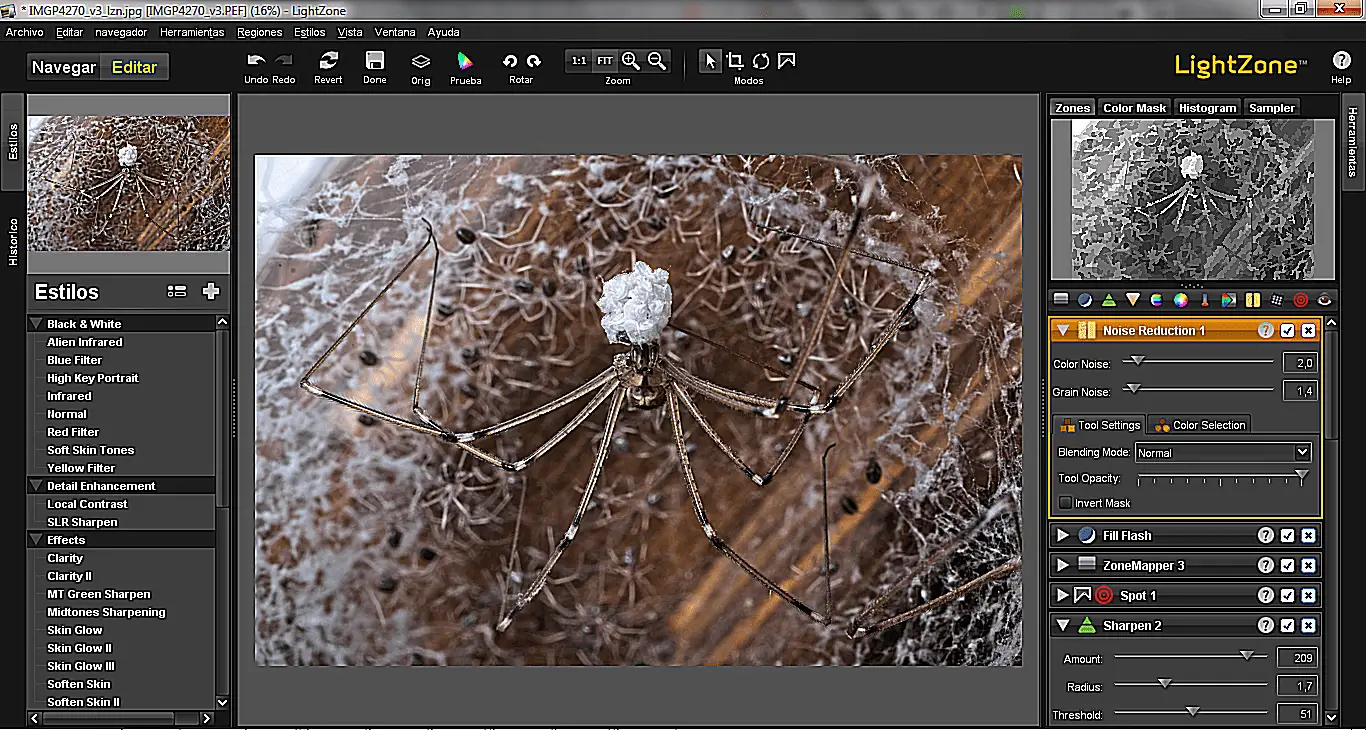
Ian Pullen
A janela de edição é onde o Lightzone realmente brilha e também se divide em três colunas. A coluna da esquerda é compartilhada por Estilos e História e a coluna da direita é para as Ferramentas, com a imagem de trabalho exibida no centro. Já mencionei os Estilos na janela Pesquisar, mas aqui eles são apresentados de forma mais clara em uma lista com seções recolhidas. Você pode clicar em um único estilo ou aplicar vários estilos, combinando-os para formar novos efeitos. Cada vez que você aplica um estilo, ele é adicionado à seção de camadas da coluna Ferramentas e você pode ajustar ainda mais a intensidade do estilo usando as opções disponíveis ou reduzindo a opacidade da camada. Você também pode salvar seus próprios estilos personalizados, tornando mais fácil repetir seus efeitos favoritos no futuro ou aplicá-los a um lote de imagens na janela Pesquisar. A guia Histórico abre uma lista simples das edições feitas em um arquivo desde que foi aberto pela última vez e você pode facilmente pular por essa lista para comparar a imagem em diferentes pontos do processo de edição. Isso pode ser útil, mas a maneira como as várias edições e ajustes que você faz são empilhados como camadas significa que muitas vezes é mais fácil desligar e ligar as camadas para comparar suas alterações. Como mencionado, as camadas são empilhadas na coluna da direita, mas como não são apresentadas de maneira semelhante às camadas do Photoshop ou GIMP, é fácil ignorar o fato de que os efeitos estão sendo aplicados como camadas, bem como o Ajuste Camadas no Photoshop. Você também tem a opção de ajustar a opacidade das camadas e alterar os modos de mesclagem, o que abre uma ampla gama de opções quando se trata de combinar diferentes efeitos. Se você já trabalhou com um conversor RAW ou editor de imagens antes, vai achar o básico do Lightzone muito fácil de entender. Todas as ferramentas padrão que você esperaria encontrar estão disponíveis, embora o Mapeamento de zonas possa demorar um pouco para se acostumar. É semelhante a uma ferramenta de curvas, mas é apresentada de forma bem diferente como uma série graduada verticalmente de tons de branco a preto. A visualização Zonas na parte superior da coluna divide a imagem em zonas que correspondem a esses tons de cinza. Você pode usar o Zone Mapper para esticar ou compactar intervalos de tons individuais e verá as alterações refletidas na visualização das zonas e na imagem de trabalho. Embora pareça uma interface um pouco estranha no início, posso ver como essa pode ser uma maneira mais intuitiva de fazer ajustes tonais em suas fotos. Por padrão, seus ajustes são aplicados globalmente à sua imagem, mas também há uma ferramenta Regiões que permite isolar áreas da imagem e aplicar ajustes apenas a elas. Você pode desenhar regiões como polígonos, splines ou curvas de Bezier e cada uma delas terá automaticamente um pouco de difusão aplicada às suas bordas, que você pode ajustar conforme necessário. Os contornos não são os mais fáceis de controlar, certamente não quando comparados às ferramentas de caneta no Photoshop e GIMP, mas devem ser suficientes para a maioria dos casos e quando combinados com a ferramenta Clone, pode ser flexível o suficiente para evitar que você abra um arquivo em seu editor de imagens favorito.
Conclusão Lightzone
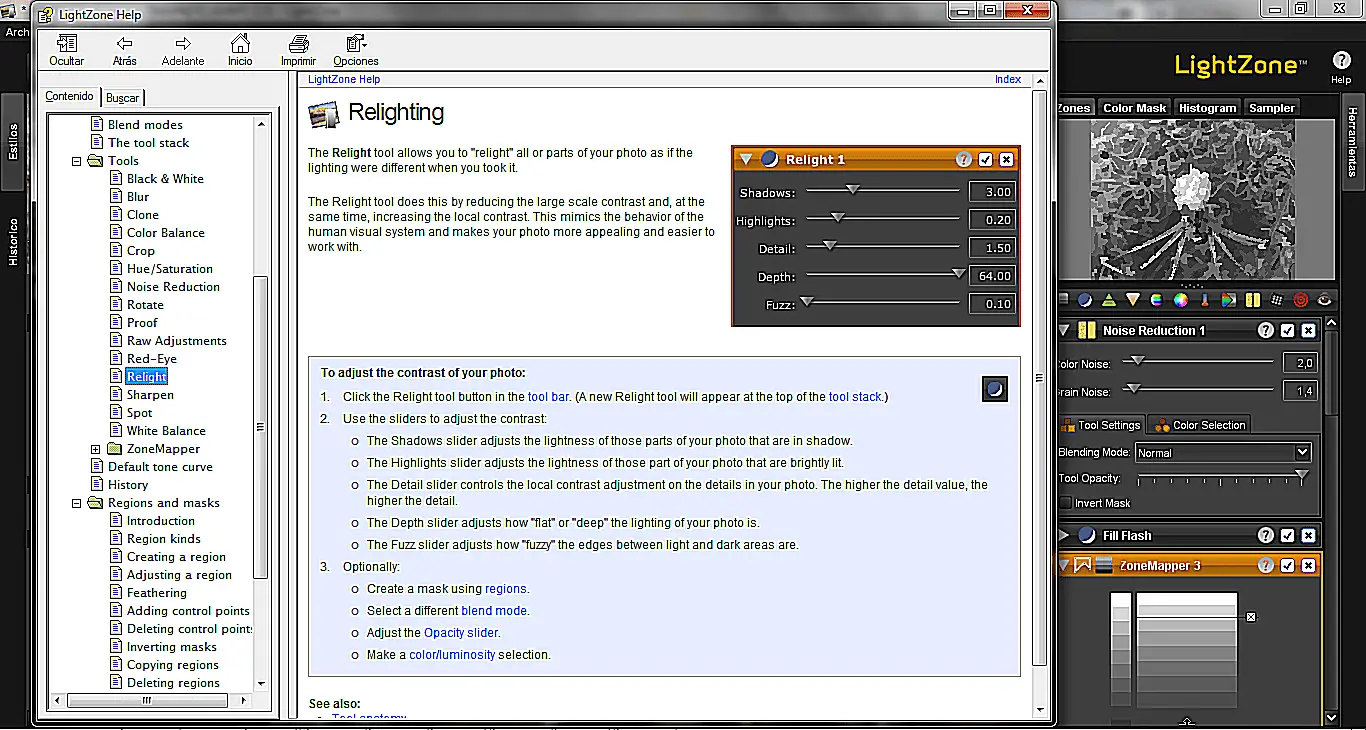
Ian Pullen
Resumindo, o Lightzone é um pacote bastante impressionante que pode oferecer a seus usuários muito poder na conversão de imagens RAW. A falta de documentação e arquivos de ajuda é um problema que freqüentemente afeta projetos de código aberto, mas, talvez por causa de suas raízes comerciais, o Lightzone tem arquivos de ajuda bastante abrangentes e detalhados. Isso é complementado por um fórum de usuários no site da Lightzone. Uma boa documentação significa que você pode aproveitar ao máximo os recursos oferecidos e, como um conversor RAW, o Lightzone é muito poderoso. Considerando que já faz vários anos desde que teve uma atualização real, ele ainda pode se destacar entre os aplicativos concorrentes atuais, como Lightroom e Zoner Photo Studio. Pode demorar um pouco para se familiarizar com alguns aspectos da interface, mas é uma ferramenta muito flexível que tornará muito fácil obter o máximo de suas fotos. O único ponto fraco é a janela de navegação. Embora faça um bom trabalho como navegador de arquivos, não se compara à concorrência como ferramenta de gerenciamento de sua biblioteca de fotos. A falta de tags e informações de GPS significa que não é tão fácil rastrear seus arquivos antigos. Se eu estivesse considerando o Lightzone puramente como um conversor RAW, então eu felizmente o classificaria com 4,5 de 5 estrelas e talvez até notas máximas. É muito bom a este respeito e também é agradável de usar. Eu certamente espero voltar a ele para minhas próprias fotos no futuro. No entanto, a janela Pesquisar é uma parte significativa deste aplicativo e esse aspecto é fraco a ponto de prejudicar o aplicativo como um todo. As opções de gerenciamento de sua biblioteca são muito limitadas e, se você lida com um grande número de imagens, certamente desejará considerar outra solução para este trabalho. Como um todo, classifiquei o Lightzone com 4 de 5 estrelas.